
உள்ளடக்கம்
- அடியெடுத்து வைக்க
- 3 இன் முறை 1: விண்டோஸ்
- 3 இன் முறை 2: விண்டோஸ் லேப்டாப்பை பாதுகாப்பாக வடிவமைக்கவும்
- 3 இன் முறை 3: மேக் ஓஎஸ் எக்ஸ்
பெரும்பாலான மடிக்கணினிகளில் ஒரே ஒரு வன் மட்டுமே உள்ளது, அதாவது நீங்கள் அதை வடிவமைக்க விரும்பினால், உங்கள் இயக்க முறைமையை மீண்டும் நிறுவ வேண்டும். உண்மையில், மடிக்கணினியை மறுவடிவமைப்பதற்கான எளிதான வழி இயக்க முறைமை நிறுவல் செயல்முறையைத் தொடங்குவதாகும். நீங்கள் ஒரு லேப்டாப் ஹார்ட் டிரைவை வடிவமைக்க விரும்பினால், உங்களிடம் விண்டோஸ் கணினி இருந்தால், முதலில் உங்கள் தரவை காப்புப்பிரதி எடுக்கவும், உங்கள் கணினியை சரியான நிறுவல் வட்டில் இருந்து துவக்கவும், பின்னர் முன்பு உருவாக்கிய மூலத்திலிருந்து உங்கள் லேப்டாப்பின் இயக்கிகளை நிறுவவும். மேக் கணினியின் வன்வட்டத்தை நீங்கள் வடிவமைக்க விரும்பினால், உங்கள் தரவை காப்புப் பிரதி எடுத்து மீட்டெடுப்பு மெனுவில் உங்கள் கணினியை மறுதொடக்கம் செய்யுங்கள், அங்கு வட்டு பயன்பாட்டைப் பயன்படுத்தி இயக்ககத்தை அழிக்கவும், உங்கள் இயக்க முறைமையை மீண்டும் நிறுவவும் முடியும். உங்கள் தரவு பாதுகாப்பாக அழிக்கப்படுவதை உறுதிப்படுத்த விரும்பினால், உங்களுக்கு விண்டோஸ் கணினியில் ஒரு சிறப்பு நிரல் தேவை; மேக் கணினிகள் இதற்கான உள்ளமைக்கப்பட்ட அம்சத்தைக் கொண்டுள்ளன.
அடியெடுத்து வைக்க
3 இன் முறை 1: விண்டோஸ்
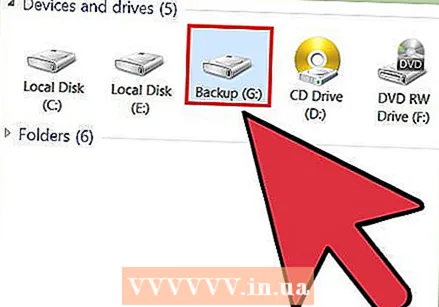 உங்கள் முக்கியமான எல்லா தரவையும் காப்புப் பிரதி எடுக்கவும். பெரும்பாலான மடிக்கணினிகள் ஒரு வன்வட்டை மட்டுமே ஆதரிக்கின்றன. வன்வட்டத்தை வடிவமைப்பது எல்லா தரவையும் நீக்கும். இதைச் செய்வதற்கு முன், நீங்கள் சேமிக்க விரும்பும் ஆவணங்கள், படங்கள் மற்றும் பிற கோப்புகளை காப்புப் பிரதி எடுக்க வேண்டும்.
உங்கள் முக்கியமான எல்லா தரவையும் காப்புப் பிரதி எடுக்கவும். பெரும்பாலான மடிக்கணினிகள் ஒரு வன்வட்டை மட்டுமே ஆதரிக்கின்றன. வன்வட்டத்தை வடிவமைப்பது எல்லா தரவையும் நீக்கும். இதைச் செய்வதற்கு முன், நீங்கள் சேமிக்க விரும்பும் ஆவணங்கள், படங்கள் மற்றும் பிற கோப்புகளை காப்புப் பிரதி எடுக்க வேண்டும். - உங்கள் முக்கியமான தரவை வெற்று டிவிடிக்கு எரிக்கலாம், வெளிப்புற வன் அல்லது யூ.எஸ்.பி ஃபிளாஷ் டிரைவிற்கு நகலெடுக்கலாம் அல்லது மேகக்கணி சேமிப்பக சேவையில் பதிவேற்றலாம். உங்கள் தரவைப் பாதுகாப்பாக காப்புப் பிரதி எடுப்பது பற்றிய கூடுதல் தகவலுக்கு, உங்கள் தரவை காப்புப்பிரதி பார்க்கவும்.
- சாதனத்தை ஸ்கிராப் செய்ய அல்லது விற்க முன் உங்கள் லேப்டாப்பின் வன்வட்டத்தை பாதுகாப்பாக வடிவமைக்க விரும்பினால், வழிமுறைகளுக்கு மேலும் கட்டுரையில் பார்க்கவும்.
 உங்கள் மடிக்கணினிக்கான இயக்கிகளைப் பதிவிறக்கவும். இயக்கிகள் (மேலும்: இயக்கிகள்) என்பது உங்கள் கணினியின் வன்பொருளைக் கட்டுப்படுத்தும் மென்பொருளாகும். உங்கள் எல்லா இயக்கிகளும் பதிவிறக்கம் செய்யப்பட்டு நிறுவ தயாராக இருப்பதால் செயல்முறை மிகவும் மென்மையாக இயங்கும். உங்கள் லேப்டாப்பிற்கான மீட்பு வட்டு இருந்தால், இயக்கிகள் ஏற்கனவே உள்ளன.
உங்கள் மடிக்கணினிக்கான இயக்கிகளைப் பதிவிறக்கவும். இயக்கிகள் (மேலும்: இயக்கிகள்) என்பது உங்கள் கணினியின் வன்பொருளைக் கட்டுப்படுத்தும் மென்பொருளாகும். உங்கள் எல்லா இயக்கிகளும் பதிவிறக்கம் செய்யப்பட்டு நிறுவ தயாராக இருப்பதால் செயல்முறை மிகவும் மென்மையாக இயங்கும். உங்கள் லேப்டாப்பிற்கான மீட்பு வட்டு இருந்தால், இயக்கிகள் ஏற்கனவே உள்ளன. - உங்கள் லேப்டாப்பிற்கான இயக்கிகளை உற்பத்தியாளரின் ஆதரவு வலைத்தளத்திலிருந்து பதிவிறக்கம் செய்யலாம். தேடல் புலத்தில் உங்கள் மடிக்கணினியின் மாதிரி / வகை எண்ணை உள்ளிட்டு "டிரைவர்கள்" பிரிவில் அனைத்தையும் பதிவிறக்கவும். வழக்கமாக, உங்கள் லேப்டாப்பின் மாதிரி எண்ணை சாதனத்தின் அடிப்பகுதியில் உள்ள ஸ்டிக்கரில் காணலாம்.
- பதிவிறக்கிய இயக்கிகளை யூ.எஸ்.பி வட்டில் நகலெடுக்கவும் அல்லது வெற்று வட்டில் எரிக்கவும்.
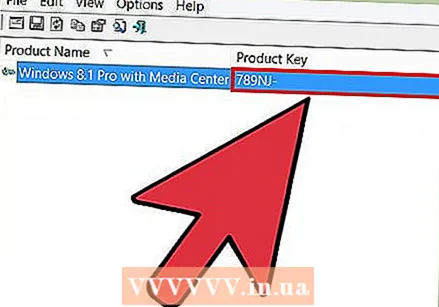 உங்கள் விண்டோஸ் தயாரிப்பு விசையைக் கண்டறியவும். மீண்டும் நிறுவிய பின் கணினியைச் செயல்படுத்த உங்கள் விண்டோஸ் பதிப்பின் தயாரிப்பு விசை உங்களுக்குத் தேவை. பெரும்பாலான மடிக்கணினிகளில் இந்த குறியீட்டை மடிக்கணினியின் அடிப்பகுதியில் உள்ள ஸ்டிக்கரில் வைத்திருக்கிறார்கள். இது உங்கள் லேப்டாப்பின் ஆவணத்திலும் இருக்கலாம். விண்டோஸ் தயாரிப்பு விசை 25 எழுத்துக்கள் நீளமானது.
உங்கள் விண்டோஸ் தயாரிப்பு விசையைக் கண்டறியவும். மீண்டும் நிறுவிய பின் கணினியைச் செயல்படுத்த உங்கள் விண்டோஸ் பதிப்பின் தயாரிப்பு விசை உங்களுக்குத் தேவை. பெரும்பாலான மடிக்கணினிகளில் இந்த குறியீட்டை மடிக்கணினியின் அடிப்பகுதியில் உள்ள ஸ்டிக்கரில் வைத்திருக்கிறார்கள். இது உங்கள் லேப்டாப்பின் ஆவணத்திலும் இருக்கலாம். விண்டோஸ் தயாரிப்பு விசை 25 எழுத்துக்கள் நீளமானது. - நீங்கள் சாவியைக் கண்டுபிடிக்க முடியவில்லை எனில், நிர்சாஃப்டிலிருந்து ப்ரொடகேயைப் பதிவிறக்கி இயக்கவும். இது ஒரு இலவச நிரலாகும், இது உங்கள் விண்டோஸ் தயாரிப்பு விசையை இயக்கியவுடன் காண்பிக்கும். இதை இலவசமாக இங்கே பதிவிறக்கம் செய்யலாம். உங்கள் விண்டோஸ் தயாரிப்பு விசையைப் பார்க்க கோப்பை பிரித்தெடுத்து நிரலை இயக்கவும்.
 உங்கள் விண்டோஸ் நிறுவல் வட்டு கண்டுபிடிக்க அல்லது உருவாக்க. உங்கள் மடிக்கணினியின் வன்வட்டத்தை நிறுவ, நீங்கள் விண்டோஸ் நிறுவல் வட்டு அல்லது மடிக்கணினி உற்பத்தியாளரால் வழங்கப்பட்ட மீட்பு வட்டு அல்லது துவக்க பகிர்வு மூலம் துவக்க வேண்டும். விண்டோஸ் நிறுவப்பட்ட இயக்ககத்தை வடிவமைக்க முடியாது. நீங்கள் ஒரு விண்டோஸ் நிறுவல் வட்டு அல்லது மீட்பு வட்டு கண்டுபிடிக்க முடியவில்லை என்றால், நீங்கள் முற்றிலும் சட்டப்பூர்வமாக ஒன்றை உருவாக்கலாம்.
உங்கள் விண்டோஸ் நிறுவல் வட்டு கண்டுபிடிக்க அல்லது உருவாக்க. உங்கள் மடிக்கணினியின் வன்வட்டத்தை நிறுவ, நீங்கள் விண்டோஸ் நிறுவல் வட்டு அல்லது மடிக்கணினி உற்பத்தியாளரால் வழங்கப்பட்ட மீட்பு வட்டு அல்லது துவக்க பகிர்வு மூலம் துவக்க வேண்டும். விண்டோஸ் நிறுவப்பட்ட இயக்ககத்தை வடிவமைக்க முடியாது. நீங்கள் ஒரு விண்டோஸ் நிறுவல் வட்டு அல்லது மீட்பு வட்டு கண்டுபிடிக்க முடியவில்லை என்றால், நீங்கள் முற்றிலும் சட்டப்பூர்வமாக ஒன்றை உருவாக்கலாம். - விண்டோஸ் 7 - மைக்ரோசாப்டில் இருந்து ஐஎஸ்ஓ கோப்பை இங்கே பதிவிறக்கவும். ஐஎஸ்ஓ கோப்பைப் பதிவிறக்கிய பிறகு, விண்டோஸ் யூ.எஸ்.பி / டிவிடி பதிவிறக்க கருவியை இங்கே பதிவிறக்கி நிறுவவும். நீங்கள் பதிவிறக்கிய ஐஎஸ்ஓ கோப்பைப் பயன்படுத்தி விண்டோஸ் 7 நிறுவல் டிவிடி அல்லது யூ.எஸ்.பி டிரைவை உருவாக்கும் செயல்முறையின் மூலம் இந்த கருவி உங்களுக்கு வழிகாட்டும்.
- விண்டோஸ் 8 - விண்டோஸ் 8 மீடியா கிரியேஷன் கருவியை இங்கே பதிவிறக்கவும். விண்டோஸ் 8 நிறுவல் டிவிடி அல்லது யூ.எஸ்.பி டிரைவை பதிவிறக்கி உருவாக்க உங்கள் பயன்பாட்டை இயக்கவும்.
- விண்டோஸ் 10 - விண்டோஸ் 10 மீடியா கிரியேஷன் கருவியை இங்கே பதிவிறக்கவும். விண்டோஸ் 8 நிறுவல் டிவிடி அல்லது யூ.எஸ்.பி டிரைவைப் பதிவிறக்கி அதை உருவாக்க உங்கள் தயாரிப்பு விசையை உள்ளிட்டு இயக்கவும்.
 நிறுவல் குறுவட்டு அல்லது யூ.எஸ்.பி-யிலிருந்து உங்கள் கணினியைத் தொடங்கவும். நிறுவல் ஊடகம் உங்கள் கணினியில் இருப்பதை உறுதிசெய்க. உங்கள் கணினியைத் தொடங்குவதற்கான செயல்முறை முன்பே நிறுவப்பட்ட அசல் இயக்க முறைமையைப் பொறுத்தது:
நிறுவல் குறுவட்டு அல்லது யூ.எஸ்.பி-யிலிருந்து உங்கள் கணினியைத் தொடங்கவும். நிறுவல் ஊடகம் உங்கள் கணினியில் இருப்பதை உறுதிசெய்க. உங்கள் கணினியைத் தொடங்குவதற்கான செயல்முறை முன்பே நிறுவப்பட்ட அசல் இயக்க முறைமையைப் பொறுத்தது: - விண்டோஸ் 7 மற்றும் அதற்கு மேற்பட்டவை - உங்கள் கணினியை மீண்டும் துவக்கி, கணினி துவங்கும் போது காட்டப்படும் பயாஸ், செட்டப் அல்லது பூட் அழுத்தவும். மிகவும் பொதுவான விசைகள் எஃப் 2, எஃப் 11, எஃப் 12 மற்றும் டெல். BOOT மெனுவில், நிறுவல் வட்டை முதன்மை துவக்க சாதனமாக அமைக்கவும்.
- விண்டோஸ் 8 மற்றும் அதற்குப் பிறகு - தொடக்கத் திரையில் அல்லது தொடக்க மெனுவில் உள்ள சக்தி பொத்தானைக் கிளிக் செய்க. வை ஷிப்ட் மறுதொடக்கம் என்பதைக் கிளிக் செய்க. இது கணினியை மறுதொடக்கம் செய்து "மேம்பட்ட தொடக்க" மெனுவை ஏற்றும். "சரிசெய்தல்" விருப்பத்தையும் பின்னர் "மேம்பட்ட விருப்பங்களையும்" தேர்ந்தெடுக்கவும். "UEFI நிலைபொருள் அமைப்புகள்" என்பதைக் கிளிக் செய்து, BOOT மெனுவைத் திறக்கவும். உங்கள் நிறுவல் இயக்ககத்தை முதன்மை துவக்க சாதனமாக அமைக்கவும்.
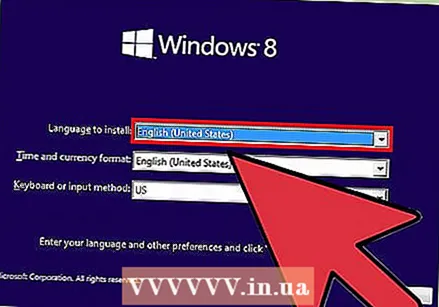 அமைவு திட்டத்தைத் தொடங்கி உங்கள் மொழியைத் தேர்வுசெய்க. "இப்போது நிறுவு" பொத்தானைக் கிளிக் செய்து, உங்கள் மொழி மற்றும் உள்ளீட்டு முறையைத் தேர்ந்தெடுக்கவும். நீங்கள் முதலில் உரிம ஒப்பந்தத்தையும் ஏற்க வேண்டும்.
அமைவு திட்டத்தைத் தொடங்கி உங்கள் மொழியைத் தேர்வுசெய்க. "இப்போது நிறுவு" பொத்தானைக் கிளிக் செய்து, உங்கள் மொழி மற்றும் உள்ளீட்டு முறையைத் தேர்ந்தெடுக்கவும். நீங்கள் முதலில் உரிம ஒப்பந்தத்தையும் ஏற்க வேண்டும். 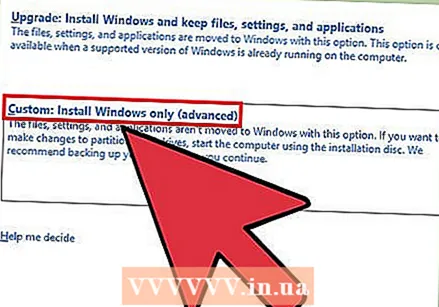 "தனிப்பயன் (மேம்பட்ட)" விருப்பத்தைத் தேர்ந்தெடுக்கவும். இது வன் நிரலைத் திறக்கும், இது உங்கள் மடிக்கணினியின் வன்வட்டில் அனைத்து பகிர்வுகளையும் காண்பிக்கும்.
"தனிப்பயன் (மேம்பட்ட)" விருப்பத்தைத் தேர்ந்தெடுக்கவும். இது வன் நிரலைத் திறக்கும், இது உங்கள் மடிக்கணினியின் வன்வட்டில் அனைத்து பகிர்வுகளையும் காண்பிக்கும். 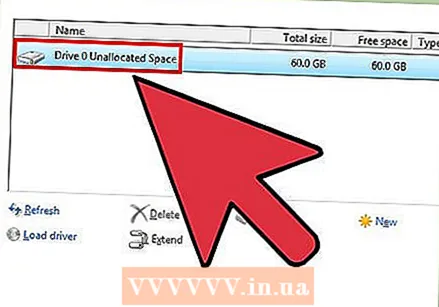 விண்டோஸ் நிறுவப்பட்ட பகிர்வைத் தேர்ந்தெடுக்கவும். "பகிர்வுகள்" என்பது வன்வட்டத்தின் பகுதிகள், மேலும் உங்கள் உடல் வன் பல இயக்கிகளாக பயன்படுத்த உங்களை அனுமதிக்கிறது. மடிக்கணினிகளில் பொதுவாக இரண்டு அல்லது மூன்று பகிர்வுகள் உள்ளன: ஒரு "ஒதுக்கப்பட்ட" பகிர்வு (பொதுவாக சுமார் 100MB), "மீட்பு" பகிர்வு (பொதுவாக சில ஜிபி) மற்றும் உங்கள் "முதன்மை" பகிர்வு. "சிஸ்டம்" பகிர்வில் விண்டோஸ் மற்றும் உங்கள் எல்லா நிரல்களும் கோப்புகளும் உள்ளன. இன்னும் பகிர்வுகள் இருக்கலாம். "கணினி" பகிர்வை வடிவமைப்பது விண்டோஸ் மற்றும் உங்கள் எல்லா கோப்புகளையும் நீக்கும்.
விண்டோஸ் நிறுவப்பட்ட பகிர்வைத் தேர்ந்தெடுக்கவும். "பகிர்வுகள்" என்பது வன்வட்டத்தின் பகுதிகள், மேலும் உங்கள் உடல் வன் பல இயக்கிகளாக பயன்படுத்த உங்களை அனுமதிக்கிறது. மடிக்கணினிகளில் பொதுவாக இரண்டு அல்லது மூன்று பகிர்வுகள் உள்ளன: ஒரு "ஒதுக்கப்பட்ட" பகிர்வு (பொதுவாக சுமார் 100MB), "மீட்பு" பகிர்வு (பொதுவாக சில ஜிபி) மற்றும் உங்கள் "முதன்மை" பகிர்வு. "சிஸ்டம்" பகிர்வில் விண்டோஸ் மற்றும் உங்கள் எல்லா நிரல்களும் கோப்புகளும் உள்ளன. இன்னும் பகிர்வுகள் இருக்கலாம். "கணினி" பகிர்வை வடிவமைப்பது விண்டோஸ் மற்றும் உங்கள் எல்லா கோப்புகளையும் நீக்கும். 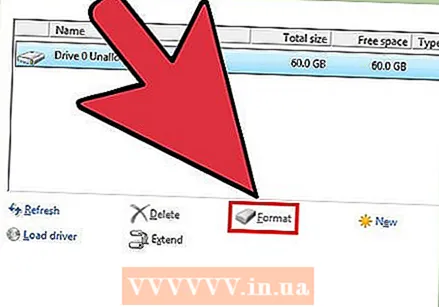 "இயக்கி விருப்பங்கள்" இணைப்பைக் கிளிக் செய்து "வடிவமைப்பு" என்பதைத் தேர்வுசெய்க. பகிர்வை வடிவமைக்க விரும்புகிறீர்கள் என்பதை உறுதிப்படுத்தும்படி கேட்கப்படுவீர்கள். இது அதில் உள்ள எல்லா தரவையும் நீக்கும். நீங்கள் உறுதிப்படுத்தியதும், பகிர்வு வடிவமைக்கப்படும். இது முடிவடைய சிறிது நேரம் ஆகும்.
"இயக்கி விருப்பங்கள்" இணைப்பைக் கிளிக் செய்து "வடிவமைப்பு" என்பதைத் தேர்வுசெய்க. பகிர்வை வடிவமைக்க விரும்புகிறீர்கள் என்பதை உறுதிப்படுத்தும்படி கேட்கப்படுவீர்கள். இது அதில் உள்ள எல்லா தரவையும் நீக்கும். நீங்கள் உறுதிப்படுத்தியதும், பகிர்வு வடிவமைக்கப்படும். இது முடிவடைய சிறிது நேரம் ஆகும். 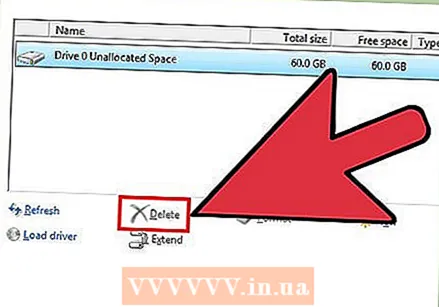 நீங்கள் விரும்பாத வேறு எந்த பகிர்வுகளையும் நீக்கு (விரும்பினால்). மீட்டெடுப்பு பகிர்வை வைத்திருக்க விரும்பவில்லை அல்லது மீடியா பகிர்வை நீக்க விரும்பவில்லை என்றால், நீங்கள் அதைத் தேர்ந்தெடுத்து "நீக்கு" என்பதைக் கிளிக் செய்யலாம். இது பகிர்வின் அனைத்து தரவையும் நீக்கி "ஒதுக்கப்படாத இடம்" ஆக்கும். இரண்டு அண்டை பகிர்வுகளை நீக்குவது, ஒதுக்கப்படாத இடத்தின் ஒரு தொகுதியாக அவற்றை இணைக்கும்.
நீங்கள் விரும்பாத வேறு எந்த பகிர்வுகளையும் நீக்கு (விரும்பினால்). மீட்டெடுப்பு பகிர்வை வைத்திருக்க விரும்பவில்லை அல்லது மீடியா பகிர்வை நீக்க விரும்பவில்லை என்றால், நீங்கள் அதைத் தேர்ந்தெடுத்து "நீக்கு" என்பதைக் கிளிக் செய்யலாம். இது பகிர்வின் அனைத்து தரவையும் நீக்கி "ஒதுக்கப்படாத இடம்" ஆக்கும். இரண்டு அண்டை பகிர்வுகளை நீக்குவது, ஒதுக்கப்படாத இடத்தின் ஒரு தொகுதியாக அவற்றை இணைக்கும். - ஒதுக்கப்படாத இடத்தை உங்கள் பிரதான பகிர்வுடன் இணைக்க, நீங்கள் வடிவமைத்த பிரதான பகிர்வைத் தேர்ந்தெடுத்து "நீக்கு" என்பதைக் கிளிக் செய்க. இது ஒதுக்கப்படாத எல்லா இடங்களையும் ஒரே தொகுதியாக இணைக்கும்.
 உங்கள் வடிவமைக்கப்பட்ட பகிர்வைத் தேர்ந்தெடுத்து "அடுத்து" என்பதைக் கிளிக் செய்க. வடிவமைக்கப்பட்ட பகிர்வில் விண்டோஸ் நிறுவல் செயல்முறை தொடங்கும். கணினியைப் பயன்படுத்த நீங்கள் விண்டோஸை மீண்டும் நிறுவ வேண்டும்.
உங்கள் வடிவமைக்கப்பட்ட பகிர்வைத் தேர்ந்தெடுத்து "அடுத்து" என்பதைக் கிளிக் செய்க. வடிவமைக்கப்பட்ட பகிர்வில் விண்டோஸ் நிறுவல் செயல்முறை தொடங்கும். கணினியைப் பயன்படுத்த நீங்கள் விண்டோஸை மீண்டும் நிறுவ வேண்டும். - லினக்ஸ் போன்ற மற்றொரு இயக்க முறைமையை நிறுவ நீங்கள் திட்டமிட்டால், விண்டோஸ் நிறுவும் முன் இந்த செயல்முறையை இங்கே முடிக்கலாம். லினக்ஸ் நிறுவலைத் தொடங்க உங்கள் லினக்ஸ் நிறுவல் வட்டைச் செருகவும், அதிலிருந்து துவக்கவும்.
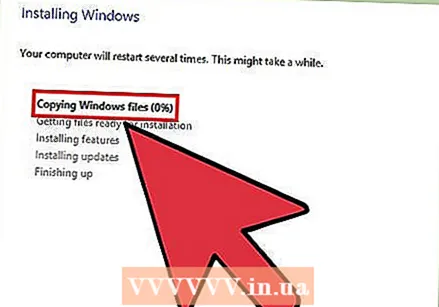 விண்டோஸ் நிறுவும்படி கேட்கும். விண்டோஸ் கணினி கோப்புகளை நிறுவிய பின், நிறுவலை முடிக்க திசைகளுடன் சில திரைகளுடன் உங்களுக்கு வழங்கப்படும். பயனர் கணக்கை உருவாக்குதல், உங்கள் விண்டோஸ் புதுப்பிப்பு விருப்பங்களை அமைத்தல் மற்றும் உங்கள் பிணைய அமைப்புகள் ஆகியவை இதில் அடங்கும். உங்கள் விண்டோஸ் தயாரிப்பு விசையை உள்ளிடவும் கேட்கப்படுவீர்கள். வடிவமைப்பிற்குப் பிறகு கணினியைப் பயன்படுத்த விண்டோஸை மீண்டும் நிறுவ வேண்டும்.
விண்டோஸ் நிறுவும்படி கேட்கும். விண்டோஸ் கணினி கோப்புகளை நிறுவிய பின், நிறுவலை முடிக்க திசைகளுடன் சில திரைகளுடன் உங்களுக்கு வழங்கப்படும். பயனர் கணக்கை உருவாக்குதல், உங்கள் விண்டோஸ் புதுப்பிப்பு விருப்பங்களை அமைத்தல் மற்றும் உங்கள் பிணைய அமைப்புகள் ஆகியவை இதில் அடங்கும். உங்கள் விண்டோஸ் தயாரிப்பு விசையை உள்ளிடவும் கேட்கப்படுவீர்கள். வடிவமைப்பிற்குப் பிறகு கணினியைப் பயன்படுத்த விண்டோஸை மீண்டும் நிறுவ வேண்டும். - விண்டோஸ் அமைக்கும் போது இயல்புநிலை அமைப்புகள் பொதுவாக நன்றாக இருக்கும். நீங்கள் வீட்டில் உங்கள் கணினியில் வேலை செய்கிறீர்கள் என்றால், உங்கள் பிணைய வகையைக் கேட்கும்போது "முகப்பு" அல்லது "தனியார்" என்பதைத் தேர்ந்தெடுக்கவும்.ஒரு ஓட்டல் அல்லது பள்ளி போன்ற பொது நெட்வொர்க்குடன் இணைக்கும்போது நீங்கள் நிறுவினால், "பொது" என்பதைத் தேர்ந்தெடுக்கவும்.
 உங்கள் குறுவட்டு அல்லது யூ.எஸ்.பி டிரைவிற்கான இயக்கிகளை நிறுவவும். இப்போது விண்டோஸ் நிறுவப்பட்டுள்ளது, உங்கள் லேப்டாப்பிற்கான இயக்கிகளை மீண்டும் நிறுவலாம். இவை உங்கள் டச்பேட், ஒலி, கிராபிக்ஸ், கார்டு ரீடர் போன்றவற்றுக்கான இயக்கிகளாக இருக்கலாம். மடிக்கணினி உற்பத்தியாளரிடமிருந்து நீங்கள் பதிவிறக்கிய எந்த அமைவு நிரல்களையும் இயக்கவும்.
உங்கள் குறுவட்டு அல்லது யூ.எஸ்.பி டிரைவிற்கான இயக்கிகளை நிறுவவும். இப்போது விண்டோஸ் நிறுவப்பட்டுள்ளது, உங்கள் லேப்டாப்பிற்கான இயக்கிகளை மீண்டும் நிறுவலாம். இவை உங்கள் டச்பேட், ஒலி, கிராபிக்ஸ், கார்டு ரீடர் போன்றவற்றுக்கான இயக்கிகளாக இருக்கலாம். மடிக்கணினி உற்பத்தியாளரிடமிருந்து நீங்கள் பதிவிறக்கிய எந்த அமைவு நிரல்களையும் இயக்கவும்.
3 இன் முறை 2: விண்டோஸ் லேப்டாப்பை பாதுகாப்பாக வடிவமைக்கவும்
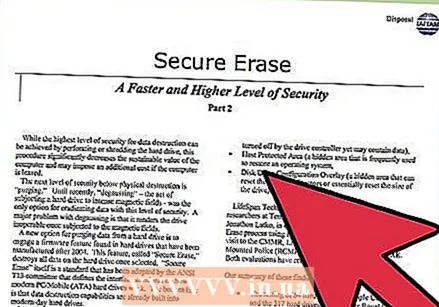 எப்போது பாதுகாப்பாக வடிவமைக்க வேண்டும் என்பதை அறிந்து கொள்ளுங்கள். நீங்கள் மடிக்கணினியைத் தூக்கி எறிய அல்லது நன்கொடையாக வழங்கப் போகிறீர்கள் என்றால், உங்கள் தரவு தவறான கைகளில் விழாமல் தடுக்க இயக்ககத்தை பாதுகாப்பாக வடிவமைக்க வேண்டும். ஒரு நிலையான வடிவம் (மேலே காண்க) இயக்ககத்திலிருந்து உங்கள் தரவை முழுமையாக நீக்காது. அதற்கு பதிலாக, மேலெழுதலுக்காக தரவு குறிக்கப்பட்டுள்ளது மற்றும் போதுமான நேரம் மற்றும் ஆதாரங்களைக் கொண்ட ஒருவரால் மீட்டெடுக்க முடியும். இயக்ககத்தை பாதுகாப்பாக வடிவமைப்பதன் மூலம், உங்கள் அனுமதியின்றி யாரும் உங்கள் தரவை அணுக முடியாது.
எப்போது பாதுகாப்பாக வடிவமைக்க வேண்டும் என்பதை அறிந்து கொள்ளுங்கள். நீங்கள் மடிக்கணினியைத் தூக்கி எறிய அல்லது நன்கொடையாக வழங்கப் போகிறீர்கள் என்றால், உங்கள் தரவு தவறான கைகளில் விழாமல் தடுக்க இயக்ககத்தை பாதுகாப்பாக வடிவமைக்க வேண்டும். ஒரு நிலையான வடிவம் (மேலே காண்க) இயக்ககத்திலிருந்து உங்கள் தரவை முழுமையாக நீக்காது. அதற்கு பதிலாக, மேலெழுதலுக்காக தரவு குறிக்கப்பட்டுள்ளது மற்றும் போதுமான நேரம் மற்றும் ஆதாரங்களைக் கொண்ட ஒருவரால் மீட்டெடுக்க முடியும். இயக்ககத்தை பாதுகாப்பாக வடிவமைப்பதன் மூலம், உங்கள் அனுமதியின்றி யாரும் உங்கள் தரவை அணுக முடியாது.  DBAN ஐ பதிவிறக்கவும். உங்கள் இயக்ககத்தை பாதுகாப்பாக வடிவமைக்க DBAN ஒரு இலவச பயன்பாடு. இதை இலவசமாக பதிவிறக்கம் செய்யலாம் dban.org. நீங்கள் அதை வெற்று டிவிடிக்கு எரிக்க வேண்டும்.
DBAN ஐ பதிவிறக்கவும். உங்கள் இயக்ககத்தை பாதுகாப்பாக வடிவமைக்க DBAN ஒரு இலவச பயன்பாடு. இதை இலவசமாக பதிவிறக்கம் செய்யலாம் dban.org. நீங்கள் அதை வெற்று டிவிடிக்கு எரிக்க வேண்டும். 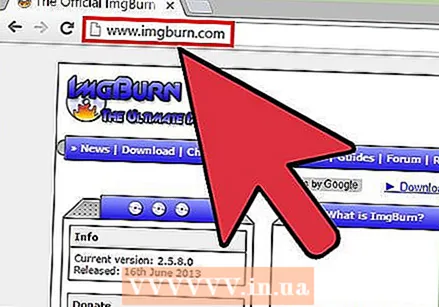 பதிவிறக்கம் செய்யப்பட்ட ஐஎஸ்ஓ கோப்பை வெற்று வட்டுக்கு எரிக்கவும். நீங்கள் விண்டோஸ் 7 அல்லது அதற்கு மேற்பட்டதைப் பயன்படுத்துகிறீர்கள் என்றால், வெற்று குறுவட்டு அல்லது டிவிடியைச் செருகவும், ஐஎஸ்ஓ கோப்பில் வலது கிளிக் செய்து "பர்ன் டு டிஸ்க்" என்பதைத் தேர்ந்தெடுக்கவும். நீங்கள் விண்டோஸ் விஸ்டா அல்லது அதற்கு முந்தையதைப் பயன்படுத்துகிறீர்கள் என்றால், ஐஎஸ்ஓ கோப்பை ஒரு வட்டில் எரிக்க ImgBurn போன்ற எரியும் நிரலைப் பதிவிறக்கவும்.
பதிவிறக்கம் செய்யப்பட்ட ஐஎஸ்ஓ கோப்பை வெற்று வட்டுக்கு எரிக்கவும். நீங்கள் விண்டோஸ் 7 அல்லது அதற்கு மேற்பட்டதைப் பயன்படுத்துகிறீர்கள் என்றால், வெற்று குறுவட்டு அல்லது டிவிடியைச் செருகவும், ஐஎஸ்ஓ கோப்பில் வலது கிளிக் செய்து "பர்ன் டு டிஸ்க்" என்பதைத் தேர்ந்தெடுக்கவும். நீங்கள் விண்டோஸ் விஸ்டா அல்லது அதற்கு முந்தையதைப் பயன்படுத்துகிறீர்கள் என்றால், ஐஎஸ்ஓ கோப்பை ஒரு வட்டில் எரிக்க ImgBurn போன்ற எரியும் நிரலைப் பதிவிறக்கவும்.  வட்டில் இருந்து DBAN நிரலுடன் தொடங்கவும். DBAN வட்டில் இருந்து துவக்க மேலே உள்ள நடைமுறைக்கு ஏற்ப துவக்க வழிமுறைகளைப் பயன்படுத்தவும். ஏற்றுவதற்கு DBAN க்கு ஒரு குறுவட்டு / டிவிடியிலிருந்து துவக்க உங்கள் கணினியை அமைக்க வேண்டும்.
வட்டில் இருந்து DBAN நிரலுடன் தொடங்கவும். DBAN வட்டில் இருந்து துவக்க மேலே உள்ள நடைமுறைக்கு ஏற்ப துவக்க வழிமுறைகளைப் பயன்படுத்தவும். ஏற்றுவதற்கு DBAN க்கு ஒரு குறுவட்டு / டிவிடியிலிருந்து துவக்க உங்கள் கணினியை அமைக்க வேண்டும்.  அச்சகம் உள்ளிடவும்DBAN இன் முக்கிய மெனுவில். இது DBAN ஐத் தொடங்கும். தேவையான அனைத்து கோப்புகளையும் நிரல் ஏற்றுவதற்கு இப்போது சிறிது நேரம் ஆகலாம்.
அச்சகம் உள்ளிடவும்DBAN இன் முக்கிய மெனுவில். இது DBAN ஐத் தொடங்கும். தேவையான அனைத்து கோப்புகளையும் நிரல் ஏற்றுவதற்கு இப்போது சிறிது நேரம் ஆகலாம்.  நீங்கள் வடிவமைக்க விரும்பும் நிலையத்தைத் தேர்ந்தெடுக்கவும். உங்கள் எல்லா இயக்கிகள் மற்றும் பகிர்வுகளின் பட்டியல் காண்பிக்கப்படும். நீங்கள் நீக்க விரும்பும் நிலையத்தைக் குறிக்க அம்பு விசைகளைப் பயன்படுத்தி அழுத்தவும் இடம் அதைத் தேர்ந்தெடுக்க. அனாதை மிகவும் இயக்கி அல்லது பகிர்வைத் தேர்ந்தெடுக்கும்போது கவனமாக இருங்கள், ஏனெனில் தரவு முற்றிலும் மீளமுடியாது.
நீங்கள் வடிவமைக்க விரும்பும் நிலையத்தைத் தேர்ந்தெடுக்கவும். உங்கள் எல்லா இயக்கிகள் மற்றும் பகிர்வுகளின் பட்டியல் காண்பிக்கப்படும். நீங்கள் நீக்க விரும்பும் நிலையத்தைக் குறிக்க அம்பு விசைகளைப் பயன்படுத்தி அழுத்தவும் இடம் அதைத் தேர்ந்தெடுக்க. அனாதை மிகவும் இயக்கி அல்லது பகிர்வைத் தேர்ந்தெடுக்கும்போது கவனமாக இருங்கள், ஏனெனில் தரவு முற்றிலும் மீளமுடியாது.  அச்சகம் எஃப் 10தேர்ந்தெடுக்கப்பட்ட வட்டை அழிக்க. இயல்புநிலை அமைப்புகள் மிகவும் முழுமையான துடைப்பை விளைவிக்கும், இதன் மூலம் நீங்கள் எந்த கவலையும் இல்லாமல் மடிக்கணினியை அப்புறப்படுத்தலாம். இயல்புநிலை அமைப்புகளுடன் நீக்குவதற்கு பல மணிநேரம் ஆகும்.
அச்சகம் எஃப் 10தேர்ந்தெடுக்கப்பட்ட வட்டை அழிக்க. இயல்புநிலை அமைப்புகள் மிகவும் முழுமையான துடைப்பை விளைவிக்கும், இதன் மூலம் நீங்கள் எந்த கவலையும் இல்லாமல் மடிக்கணினியை அப்புறப்படுத்தலாம். இயல்புநிலை அமைப்புகளுடன் நீக்குவதற்கு பல மணிநேரம் ஆகும். - பாதுகாப்பு குறித்து நீங்கள் உண்மையிலேயே அக்கறை கொண்டிருந்தால், அழுத்தவும் ஆர். முதலில் ரவுண்ட்ஸ் மெனுவை உள்ளிட்டு சுற்றுகளின் எண்ணிக்கையை அதிகரிக்க. இது இன்னும் முழுமையான மற்றும் பாதுகாப்பான அழிப்பை ஏற்படுத்தும், ஆனால் அதற்கு அதிக நேரம் எடுக்கும்.
3 இன் முறை 3: மேக் ஓஎஸ் எக்ஸ்
 உங்கள் முக்கியமான தரவை காப்புப்பிரதி எடுக்கவும். உங்கள் மேக்புக்கின் வன்வட்டத்தை வடிவமைப்பது அதில் உள்ள எல்லா தரவையும் அழிக்கும். வடிவமைப்பதற்கு முன் ஏதேனும் ஆவணங்கள், படங்கள் அல்லது பிற முக்கியமான கோப்புகளை காப்புப் பிரதி எடுக்கவும். நீங்கள் கோப்புகளை வெளிப்புற இயக்ககத்தில் நகலெடுக்கலாம், வெற்று டிவிடியில் எரிக்கலாம் அல்லது அவற்றை உங்கள் iCloud சேமிப்பிடம் அல்லது பிற கிளவுட் சேமிப்பக சேவையில் பதிவேற்றலாம்.
உங்கள் முக்கியமான தரவை காப்புப்பிரதி எடுக்கவும். உங்கள் மேக்புக்கின் வன்வட்டத்தை வடிவமைப்பது அதில் உள்ள எல்லா தரவையும் அழிக்கும். வடிவமைப்பதற்கு முன் ஏதேனும் ஆவணங்கள், படங்கள் அல்லது பிற முக்கியமான கோப்புகளை காப்புப் பிரதி எடுக்கவும். நீங்கள் கோப்புகளை வெளிப்புற இயக்ககத்தில் நகலெடுக்கலாம், வெற்று டிவிடியில் எரிக்கலாம் அல்லது அவற்றை உங்கள் iCloud சேமிப்பிடம் அல்லது பிற கிளவுட் சேமிப்பக சேவையில் பதிவேற்றலாம். 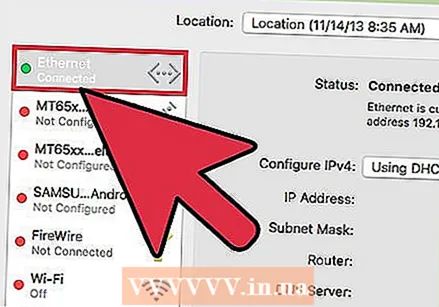 உங்கள் கணினி இணையத்துடன் இணைக்கப்பட்டுள்ளதா என்பதை உறுதிப்படுத்திக் கொள்ளுங்கள். வடிவமைப்பின் போது தேவையான கோப்புகளை பதிவிறக்கம் செய்து மீண்டும் நிறுவ உங்களுக்கு இணைய இணைப்பு தேவை.
உங்கள் கணினி இணையத்துடன் இணைக்கப்பட்டுள்ளதா என்பதை உறுதிப்படுத்திக் கொள்ளுங்கள். வடிவமைப்பின் போது தேவையான கோப்புகளை பதிவிறக்கம் செய்து மீண்டும் நிறுவ உங்களுக்கு இணைய இணைப்பு தேவை. 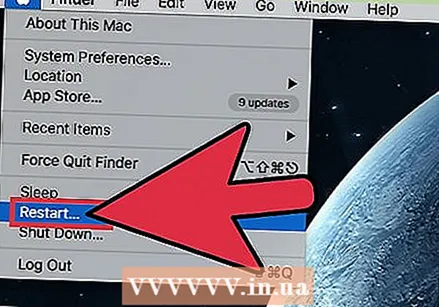 உங்கள் மேக்கை மறுதொடக்கம் செய்து வைத்திருங்கள் சி.எம்.டி.+ஆர்.கணினி தொடங்கியவுடன். இது மீட்பு மெனுவை ஏற்றும்.
உங்கள் மேக்கை மறுதொடக்கம் செய்து வைத்திருங்கள் சி.எம்.டி.+ஆர்.கணினி தொடங்கியவுடன். இது மீட்பு மெனுவை ஏற்றும். 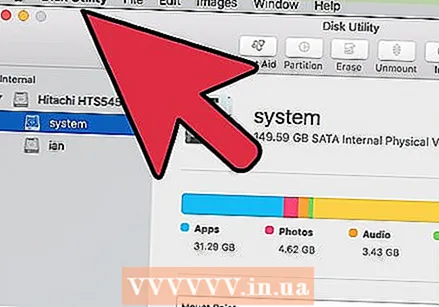 "வட்டு பயன்பாடு" என்பதைத் தேர்ந்தெடுக்கவும். இது இடதுபுற சட்டகத்தில் உங்கள் இயக்கிகள் மற்றும் பகிர்வுகளைக் காட்டும் புதிய சாளரத்தைத் திறக்கும்.
"வட்டு பயன்பாடு" என்பதைத் தேர்ந்தெடுக்கவும். இது இடதுபுற சட்டகத்தில் உங்கள் இயக்கிகள் மற்றும் பகிர்வுகளைக் காட்டும் புதிய சாளரத்தைத் திறக்கும். 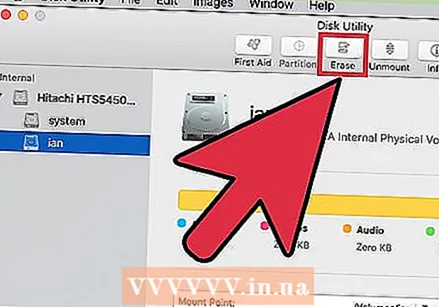 நீங்கள் வடிவமைக்க விரும்பும் பகிர்வைத் தேர்ந்தெடுத்து, "அழி" தாவலைக் கிளிக் செய்க. உங்கள் இயக்க முறைமை கோப்புகளைக் கொண்ட பகிர்வை அழிக்க துவக்க வட்டைத் தேர்ந்தெடுக்கவும். பகிர்வின் அளவிலிருந்து நீங்கள் சொல்லக்கூடியது சரியானது.
நீங்கள் வடிவமைக்க விரும்பும் பகிர்வைத் தேர்ந்தெடுத்து, "அழி" தாவலைக் கிளிக் செய்க. உங்கள் இயக்க முறைமை கோப்புகளைக் கொண்ட பகிர்வை அழிக்க துவக்க வட்டைத் தேர்ந்தெடுக்கவும். பகிர்வின் அளவிலிருந்து நீங்கள் சொல்லக்கூடியது சரியானது. 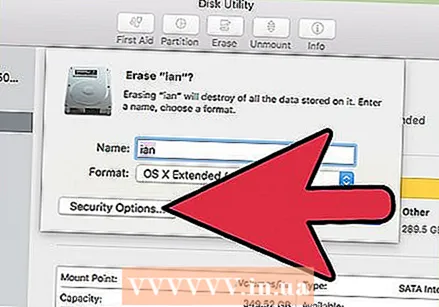 தரவைப் பாதுகாப்பாக அழிக்க விரும்பினால் "பாதுகாப்பு விருப்பங்கள்" பொத்தானைக் கிளிக் செய்க (விரும்பினால்). உங்கள் மேக்கிலிருந்து விடுபட விரும்பினால், இயக்ககத்தில் உள்ள தரவை முழுவதுமாக அழிக்க பாதுகாப்பு விருப்பங்களை சரிசெய்யவும். நீங்கள் பல விருப்பங்களைக் காணலாம் அல்லது "வேகமான" இலிருந்து "மிகவும் பாதுகாப்பானது" என்ற ஸ்லைடரைக் காணலாம். உங்கள் தரவை மீட்டெடுக்க எந்த வாய்ப்பும் இல்லாமல் பாதுகாப்பாக அழிக்க "7 முறை மேலெழுதும்" அல்லது "மிகவும் பாதுகாப்பானது" என்ற விருப்பத்தைத் தேர்ந்தெடுக்கவும். இது வடிவமைக்க எடுக்கும் நேரத்தை வெகுவாக அதிகரிக்கும்.
தரவைப் பாதுகாப்பாக அழிக்க விரும்பினால் "பாதுகாப்பு விருப்பங்கள்" பொத்தானைக் கிளிக் செய்க (விரும்பினால்). உங்கள் மேக்கிலிருந்து விடுபட விரும்பினால், இயக்ககத்தில் உள்ள தரவை முழுவதுமாக அழிக்க பாதுகாப்பு விருப்பங்களை சரிசெய்யவும். நீங்கள் பல விருப்பங்களைக் காணலாம் அல்லது "வேகமான" இலிருந்து "மிகவும் பாதுகாப்பானது" என்ற ஸ்லைடரைக் காணலாம். உங்கள் தரவை மீட்டெடுக்க எந்த வாய்ப்பும் இல்லாமல் பாதுகாப்பாக அழிக்க "7 முறை மேலெழுதும்" அல்லது "மிகவும் பாதுகாப்பானது" என்ற விருப்பத்தைத் தேர்ந்தெடுக்கவும். இது வடிவமைக்க எடுக்கும் நேரத்தை வெகுவாக அதிகரிக்கும்.  "வடிவமைப்பு" மெனுவிலிருந்து "மேக் ஓஎஸ் விரிவாக்கப்பட்ட (ஜர்னல்டு)" என்பதைத் தேர்ந்தெடுக்கவும். மேக்கில் OS X ஐ நிறுவ தேவையான வடிவம் இது.
"வடிவமைப்பு" மெனுவிலிருந்து "மேக் ஓஎஸ் விரிவாக்கப்பட்ட (ஜர்னல்டு)" என்பதைத் தேர்ந்தெடுக்கவும். மேக்கில் OS X ஐ நிறுவ தேவையான வடிவம் இது. 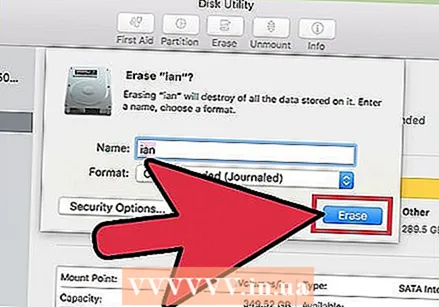 "நீக்கு" பொத்தானைக் கிளிக் செய்க. இயக்கி வடிவமைப்பு செயல்முறையைத் தொடங்கும். நீங்கள் பாதுகாப்பு விருப்பங்களை மாற்றவில்லை என்றால், அதற்கு சில கணங்கள் மட்டுமே ஆகும். பாதுகாப்பான அழிப்பதை நீங்கள் தேர்வுசெய்தால், முடிக்க பல மணிநேரம் ஆகலாம்.
"நீக்கு" பொத்தானைக் கிளிக் செய்க. இயக்கி வடிவமைப்பு செயல்முறையைத் தொடங்கும். நீங்கள் பாதுகாப்பு விருப்பங்களை மாற்றவில்லை என்றால், அதற்கு சில கணங்கள் மட்டுமே ஆகும். பாதுகாப்பான அழிப்பதை நீங்கள் தேர்வுசெய்தால், முடிக்க பல மணிநேரம் ஆகலாம்.  "வட்டு பயன்பாடு" சாளரத்தை மூடி, "OS X ஐ மீண்டும் நிறுவு" என்பதைக் கிளிக் செய்க. நிறுவலைத் தொடர நீங்கள் வயர்லெஸ் நெட்வொர்க்குடன் இணைக்கப்பட வேண்டும். உங்கள் கணினியில் OS X ஐ மீண்டும் நிறுவும்படி கேட்கும் வழிகளைப் பின்பற்றுங்கள், இதன் மூலம் நீங்கள் அதை மீண்டும் பயன்படுத்தத் தொடங்கலாம். நிறுவி அனைத்து அத்தியாவசிய கோப்புகளையும் தானாகவே பதிவிறக்கும்.
"வட்டு பயன்பாடு" சாளரத்தை மூடி, "OS X ஐ மீண்டும் நிறுவு" என்பதைக் கிளிக் செய்க. நிறுவலைத் தொடர நீங்கள் வயர்லெஸ் நெட்வொர்க்குடன் இணைக்கப்பட வேண்டும். உங்கள் கணினியில் OS X ஐ மீண்டும் நிறுவும்படி கேட்கும் வழிகளைப் பின்பற்றுங்கள், இதன் மூலம் நீங்கள் அதை மீண்டும் பயன்படுத்தத் தொடங்கலாம். நிறுவி அனைத்து அத்தியாவசிய கோப்புகளையும் தானாகவே பதிவிறக்கும்.



